ज़ूम माइक्रोसॉफ्ट टीम, वेबएक्स, गूगल मीट, GoToMeeting, और अनगिनत अन्य कंपनियों के वर्चुअल मीटिंग ऐप्स के बावजूद सर्वोच्च शासन करता है। यह ब्रेकआउट रूम प्रदान करने वाले पहले ऐप में से एक था, और यह सुविधा अभी भी उन शीर्ष कारणों में से एक है जो लोग ज़ूम को चुनना जारी रखते हैं। ज़ूम नई ब्रेकआउट रूम सुविधाओं को रोल आउट करता रहता है, जैसे उपस्थित लोगों को ब्रेकआउट रूम के बीच स्विच करने की क्षमता देना।
इन-पर्सन मीटिंग के दौरान छोटे समूह सत्रों की तरह, ज़ूम पर ब्रेकआउट रूम के सबसेट को अनुमति देते हैं 50 लोगों तक के छोटे समूहों में मिलने के लिए बैठक में भाग लेने वाले। मीटिंग आयोजक ब्रेकआउट रूम को कैसे कॉन्फ़िगर करता है, इस पर निर्भर करते हुए, सहभागी मुख्य मीटिंग रूम में फिर से शामिल हो सकते हैं या किसी भिन्न ब्रेकआउट रूम में स्विच कर सकते हैं।

हम आपको बताएंगे कि ज़ूम में ब्रेकआउट रूम के बीच कैसे स्विच करें, चाहे आप मीटिंग होस्ट हों या सहभागी।
ज़ूम के सेल्फ़-सिलेक्ट ब्रेकआउट रूम
ज़ूम ने अपने सेल्फ़-सेलेक्ट ब्रेकआउट रूम फ़ीचर को रिलीज़ किए एक साल से भी कम समय हो गया है। इससे पहले, मीटिंग होस्ट और को-होस्ट (यदि असाइन किया गया हो) केवल वही लोग थे जो मीटिंग प्रतिभागियों को ब्रेकआउट रूम में असाइन कर सकते थे। अपडेट के बाद से, होस्ट अब सेल्फ-सेलेक्ट ब्रेकआउट रूम विकल्प को सक्षम कर सकता है, जिससे उपस्थित लोगों को होस्ट या सह-होस्ट की किसी भी सहायता के बिना अलग-अलग ब्रेकआउट रूम में और बाहर जाने की अनुमति मिलती है।
ध्यान दें कि स्व-चयनित ब्रेकआउट रूम का लाभ उठाने के लिए होस्ट और उपस्थित दोनों को ज़ूम संस्करण 5.3.0 या इसके बाद के संस्करण चलाना चाहिए। इस सुविधा के जारी होने से ऑनलाइन बैठकों और सम्मेलनों का मार्ग प्रशस्त हुआ है जहां प्रतिभागी यह चुन सकते हैं कि वे कहां जाना चाहते हैं।
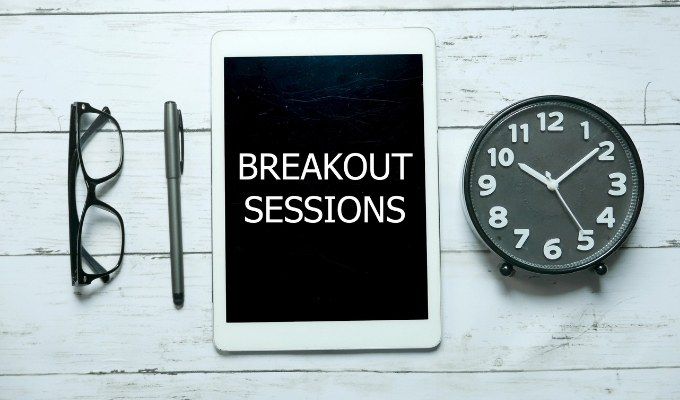
कल्पना करें कि आप एक वर्चुअल वर्क मीटिंग में भाग ले रहे हैं जहां कर्मचारी उत्पाद लॉन्च के विभिन्न पहलुओं पर चर्चा करते हैं। उत्पाद डिजाइन, बिक्री, विपणन और ग्राहक सहायता के लिए समर्पित अलग-अलग ब्रेकआउट रूम हो सकते हैं। अगर सेल्फ़-सेलेक्ट ब्रेकआउट रूम विकल्प सक्षम है, तो आप एक कमरे से दूसरे कमरे में जा सकेंगे ताकि आप प्रत्येक चर्चा में भाग ले सकें।
जूम में होस्ट के रूप में सेल्फ़-सेलेक्ट ब्रेकआउट रूम सक्षम करें
हमेशा की तरह, जूम मीटिंग के होस्ट के पास अंतिम नियंत्रण होता है। यदि आप मीटिंग के आयोजक हैं, तो सुनिश्चित करें कि मीटिंग शेड्यूल करने से पहले आपने अपने खाते के लिए ब्रेकआउट रूम सक्षम कर लिए हैं। ब्रेकआउट रूम सक्षम करने के लिए:
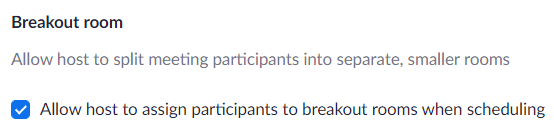

अब जबकि आपने सामान्य रूप से ब्रेकआउट रूम सक्षम कर लिए हैं , आप सामान्य रूप से मीटिंग शेड्यूल कर सकते हैं। मीटिंग शुरू होने के बाद, आप सेल्फ़-सेलेक्ट ब्रेकआउट रूम फ़ीचर को इनेबल कर सकते हैं। यहां बताया गया है:
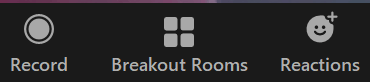
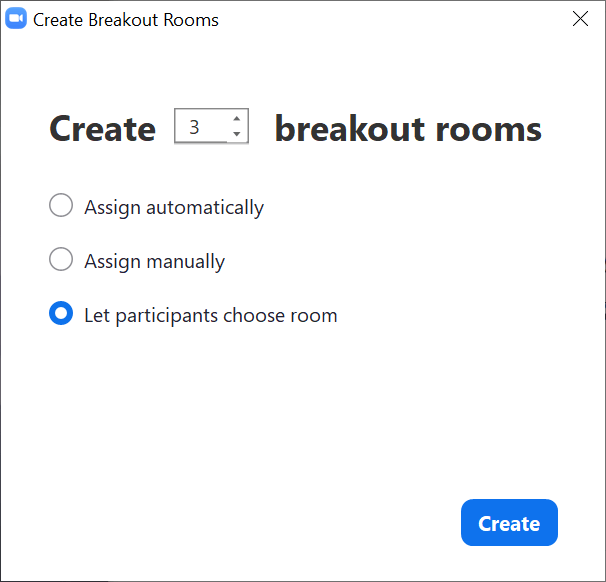
होस्ट के रूप में , आपको अपने मीटिंग प्रतिभागियों को अपने स्वयं के ब्रेकआउट रूम चुनने की अनुमति देने के लिए बस इतना करना है। ब्रेकआउट रूम खोलने के बाद उन्हें एक कमरा चुनने का विकल्प दिखाई देगा।
एक सहभागी के रूप में ज़ूम में ब्रेकआउट रूम के बीच कैसे स्विच करें
जब आप किसी एक में भागीदार हों स्व-चयनित ब्रेकआउट रूम के साथ ज़ूम मीटिंग, आप नियंत्रित करते हैं कि आप किस ब्रेकआउट रूम में शामिल हों। एक बार जब होस्ट ने ब्रेकआउट रूम खोले, तो मीटिंग टूलबार में ब्रेकआउट रूम्स बटन के ऊपर ब्रेकआउट रूम में शामिल होंएक संदेश दिखाई देगा।
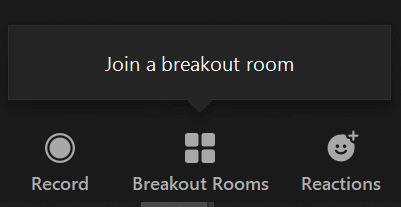
चुनें ब्रेकआउट रूमबटन, और वहां से आप चुन सकते हैं कि किस ब्रेकआउट रूम में शामिल होना है। एक पॉपअप विंडो दिखाई देगी जहां आप अपनी पसंद के ब्रेकआउट रूम के लिए शामिल होंलिंक का चयन कर सकते हैं।
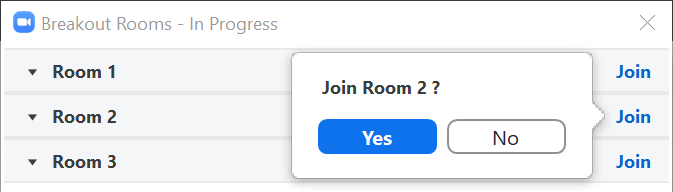
यदि आप पहले से ही ब्रेकआउट में हैं रूम और आप किसी दूसरे से जुड़ना चाहते हैं, तो मीटिंग टूलबार में ब्रेकआउट रूम्स बटन देखें। आपको बटन के ऊपर एक संदेश दिखाई देगा जिसमें लिखा होगा कि एक अलग ब्रेकआउट रूम चुनें।
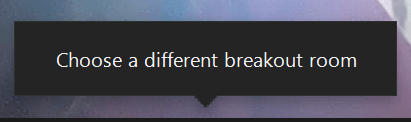
ब्रेकआउट रूमचुनें बटन, और आप एक अलग कमरे में शामिल हो सकेंगे।
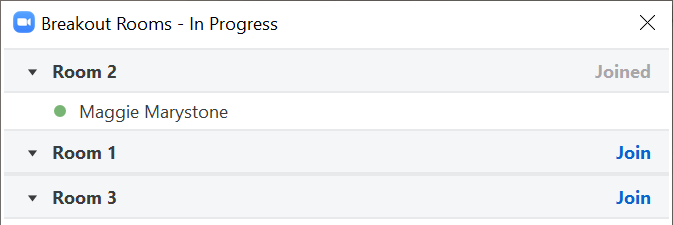
ब्रेकआउट रूम में सहभागी होने के बारे में और कुछ नहीं बदला है। आप अभी भी स्वयं को म्यूट कर सकते हैं, अपना कैमरा बंद और चालू कर सकते हैं, और यदि होस्ट ने चैट को सक्षम किया है तो चैट पैनल में टाइप करें।
जूम में होस्ट के रूप में ब्रेकआउट रूम के बीच कैसे स्विच करें
स्व-चयनित ब्रेकआउट रूम एक विकल्प होने से पहले, मीटिंग होस्ट ब्रेकआउट रूम में शामिल हो सकते थे और यह सुनिश्चित करने के लिए उनके बीच आगे बढ़ सकते थे कि सब कुछ सुचारू रूप से चल रहा है। अभी भी यही हाल है। एक मेजबान के रूप में, एक बार जब आप ब्रेकआउट रूम खोलते हैं, तो आप ब्रेकआउट रूम पैनल के माध्यम से एक विशिष्ट ब्रेकआउट रूम में शामिल होना चुन सकते हैं।
ब्रेकआउट रूमबटन चुनकर पैनल लॉन्च करें। फिर एक ब्रेकआउट रूम चुनें और शामिल होंलिंक चुनें।
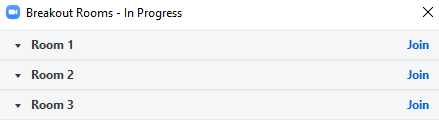
होस्ट के रूप में, आप दो तरीकों से ब्रेकआउट रूम छोड़ सकते हैं।
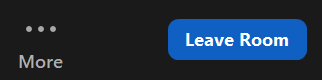
सावधान रहें कि गलती से मीटिंग छोड़ेंया सभी के लिए मीटिंग समाप्त करें!
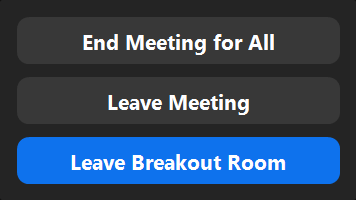
सह-मेजबानों के बारे में आप क्या पूछते हैं? यदि आपने एक सह-मेजबान नामित किया है, तो उनके पास ब्रेकआउट रूम बनाने और खोलने, शामिल होने और उनके बीच स्विच करने की क्षमता भी होगी।
जूम प्रो बनें
यह कोई रहस्य नहीं है कि जूम के लोकप्रिय होने का एक कारण यह है कि इसका उपयोग करना इतना आसान है। इसका मतलब यह नहीं है कि सीखने के लिए कुछ भी नहीं बचा है। अपना खुद का ज़ूम बैकग्राउंड बनाएं या किसी को यह पता लगाने में मदद करें कि मीटिंग में कोई उन्हें क्यों नहीं सुन सकता जैसे अधिक जटिल कार्य करना सीखकर अपने ज़ूम कौशल का विस्तार करने का प्रयास करें।
सावधान रहें, हालांकि—एक बार जब यह बात सामने आ जाती है कि आप जूम के जानकार हैं, तो आप सभी के सवालों को फील्डिंग करेंगे।